
Innehåll
Nästan alla som har använt en textredigerare av misstag tryckte på knappen Infoga och skrev om information när de trodde att de redigerade den. Den här artikeln beskriver ett enkelt sätt att inaktivera nyckeln Föra in på tangentbordet.
När du trycker på en knapp genereras en meddelanderuta som innehåller en nyckelkod som unikt identifierar den knapp som trycktes. Program (som Microsoft Word) letar efter knapptrycksmeddelanden och vidtar åtgärder baserat på nyckelkoden i meddelandet. Genom att konvertera händelsen Infoga nyckel till NULL skickar Windows ett meddelande som innehåller NULL för nyckelkoden när du trycker på knappen Infoga. Följaktligen utför program inte, när de tar emot ett meddelande, åtgärden som är kopplad till händelsen Infoga nyckel, vilket gör att du inte behöver oroa dig för att mata in information igen.
Var noga med att läsa avsnittet Varningar innan du fortsätter.
Steg
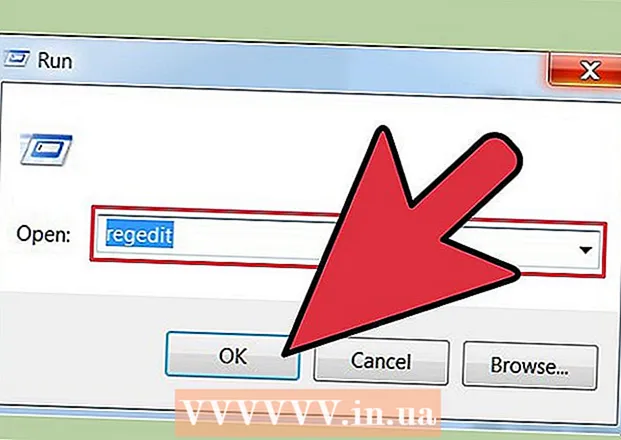 1 Gå till menyn Start -> Kör -> enter kommando regedit
1 Gå till menyn Start -> Kör -> enter kommando regedit  2Gå till nyckeln HKEY_LOCAL_MACHINE System CurrentControlSet Control Tangentbordslayout
2Gå till nyckeln HKEY_LOCAL_MACHINE System CurrentControlSet Control Tangentbordslayout 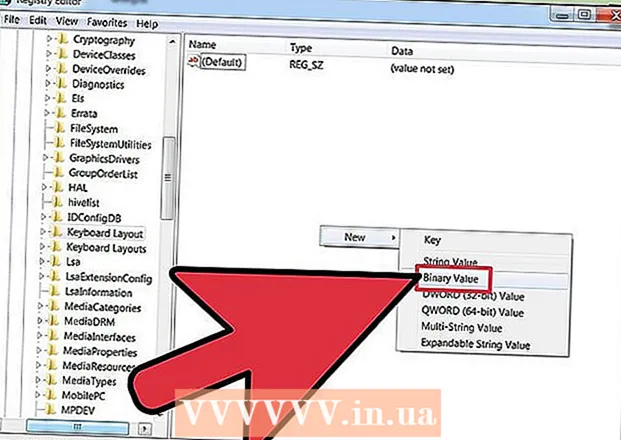 3Högerklicka på den högra halvan av skärmen och välj Nytt -> Binärt värde
3Högerklicka på den högra halvan av skärmen och välj Nytt -> Binärt värde 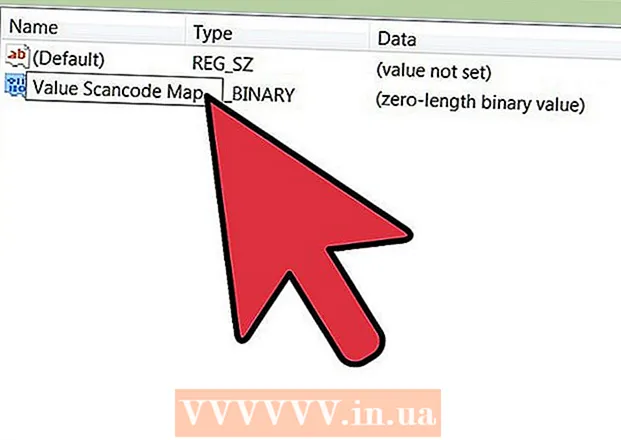 4Ge ett namn till den nya Value Scancode -kartan
4Ge ett namn till den nya Value Scancode -kartan 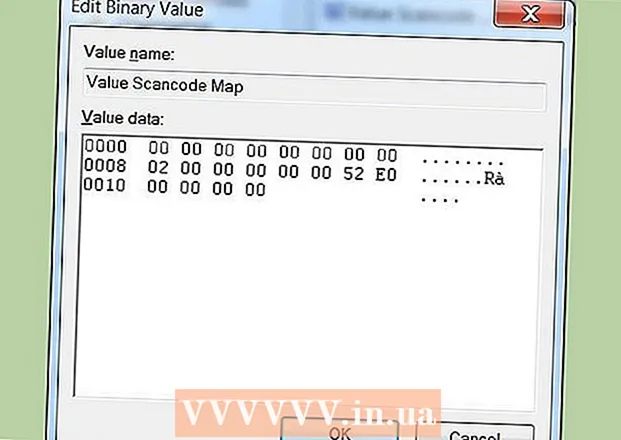 5Ange 00 00 00 00 00 00 00 00 02 00 00 00 00 00 52 52 E0 00 00 00 00
5Ange 00 00 00 00 00 00 00 00 02 00 00 00 00 00 52 52 E0 00 00 00 00  6 Stäng regedit -fönstret.
6 Stäng regedit -fönstret.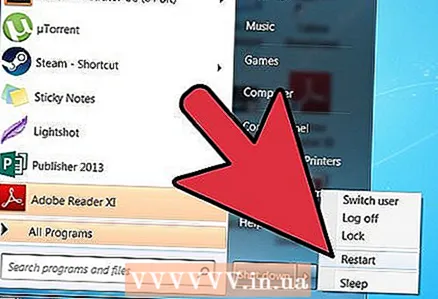 7 Starta om datorn.
7 Starta om datorn. 8 Dessutom: du kan ta bort Infoga -tangenten från tangentbordet när du är klar.
8 Dessutom: du kan ta bort Infoga -tangenten från tangentbordet när du är klar.
Hur det fungerar
- De första 4 byten är versioninformationsrubriken, vilket borde vara 00000000
- Nästa 4 byte är rubrikflaggor och borde vara det 00000000
- Nästa 4 byte är nyckelkartuppsättningen (layout) som du ändrar + 1 för slutet av raden. I det här fallet ändrar du helt enkelt Insert -nyckeln så att den ska vara 2. Binära värden anges i stor endianordning, så 0x02 blir 02000000.
- Nästa 4 byte visar den gamla och nya nyckeltabellen. Du mappar knapparna Infoga (kod E052) till null (0000). När de konverteras till big endian -format blir de 52E0 och 0000. Genom att kombinera dem får du 000052E0.
- De sista 4 byten är slutet på raden 00000000.
- Du kan inaktivera (eller tilldela) andra nycklar genom att anpassa denna procedur och använda lämpliga nyckelkoder.
Tips
- Radera värdet HKEY_LOCAL_MACHINE System CurrentControlSet Control Tangentbordslayout Scancode Mapom du blir förvirrad. Starta om datorn och börja om.
- Kom ihåg att uppdatera antalet layoutfält när du inaktiverar eller visar fler nycklar.
- Om du använder ett icke-standardtangentbord (inklusive bärbara tangentbord), granska nyckelkoderna eftersom de kan vara olika.
Varningar
- Om du använder den andra metoden, se till att nyckeln kan returneras senare.
- Du måste vara bekant med en dator för att prova detta. Om du är förvirrad med detta kan tangentbordet "missuppträda".
- Du måste säkerhetskopiera dina data innan du gör ändringar i registret.
- Du måste starta om datorn för att ändringarna ska träda i kraft.
- Du måste ha administratörsrättigheter för att göra detta.
- Förvirra inte nyckeln HKEY_LOCAL_MACHINE System CurrentControlSet Control Tangentbordslayout med nyckel HKEY_LOCAL_MACHINE System CurrentControlSet Control Tangentbordslayouter (notera plural).
- Dessa åtgärder påverkar alla användare av datorn. De kan inte tillämpas av alla användare. Eftersom inställningarna är lagrade i registret kan du inte ändra det här läget genom att ändra tangentbordet.



